Sustavni događaji na Windows 10 pokreću zdravicuobavijesti. Te obavijesti također mogu slati aplikacije kako bi vas, primjerice, obavijestile o tome da imate novu poruku e-pošte. Programeri imaju mogućnost dodavanja podrške za obavijesti o Windows 10 tost. Prilično su korisni, ali pokreće ih samo sustav ili događaj u aplikaciji. Ne možete konfigurirati obavijesti da se prikazuju kao odgovor na, primjerice, planirani zadatak koji se izvodi. Ne postoji ugrađeni korisnički interfejs koji to može učiniti. Dobra vijest je da nije tako teško prikazati prilagođenu obavijest o zdravici u sustavu Windows 10. Sve što trebate je jednostavna PowerShell skripta.
Ovaj vodič djeluje u sustavu Windows 10. Morate pokrenuti PowerShell verziju 5+. Morate imati administrativna prava na vašem sustavu.
Provjerite PowerShell verziju
Otvorite PowerShell. U pretraživanju sustava Windows upišite PowerShell, desnom tipkom miša kliknite ga i iz kontekstnog izbornika odaberite "Pokreni kao administrator". U prozor PowerShell upišite sljedeće;
Get-Host
Pogledajte što se vraća inačica radi provjere PowerShell verzije. Ako imate najnoviju verziju sustava Windows 10, tj. Fall Creators Update, vjerojatno imate PowerShell v5.

Instalirajte BurntToast modul
Obavezno pokrenite PowerShell saadministrativna prava. Kako biste na Windows 10 prikazali prilagođene obavijesti o tostu, morat ćete instalirati BurntToast modul. Ovaj modul omogućuje vam stvaranje prilagođenih obavijesti o zdravici na Windows 10 bez ikakvih napora i vještina nodificiranja.
U PowerShell unesite sljedeće:
Install-Module -Name BurntToast
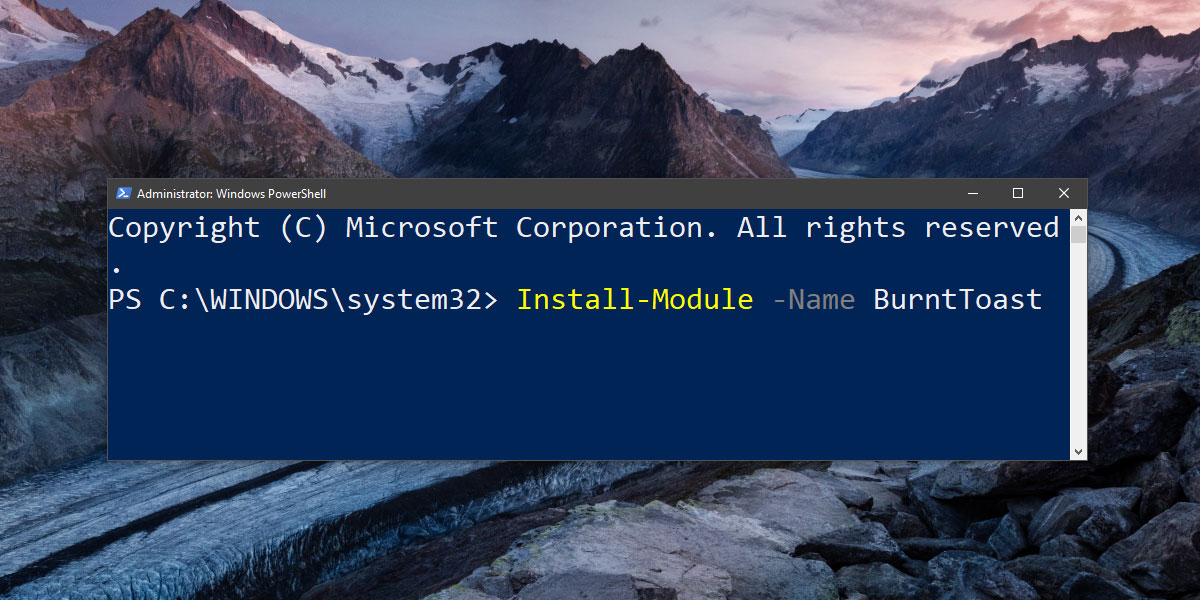
Vjerojatno ćete dobiti poruku koja kaže da trebateza instaliranje NuGet provajdera. Ako to učinite, jednostavno utipkajte Y za nastavak, a PowerShell će se pobrinuti za ostalo. Nakon što je instaliran, ponovo pokrenite gornju naredbu.
Ovaj put će vam se vjerojatno javiti poruka da instalirate modul iz nepouzdanog spremišta. Opet upišite Y za nastavak. Modul će sada biti instaliran.
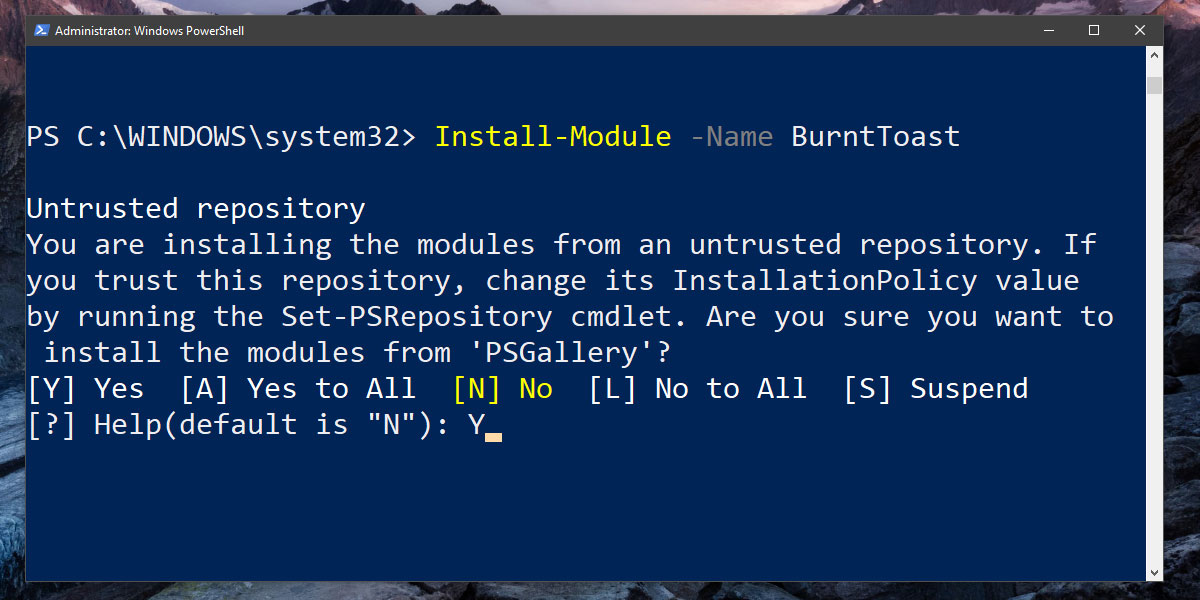
Prilagođena obavijest o tostu
Sada kada ste instalirali modul, možete kreirati prilagođenu obavijest o zdravici. Prilagođena obavijest o zdravici na sustavu Windows 10 sadrži tri dijela koja biste se trebali pozabaviti;
- Naslov
- Tijelo poruke
- Ikona
Pronađite lijepu JPG ili PNG sliku za koju možete koristitiikonu. Ikona će se pojaviti u obavijesti o zdravici. Sve će obavijesti biti poslane iz PowerShell-a, pa je dobro koristiti ikonu koja će vam malo reći o čemu se radi.
Otvorite bilježnicu i u nju zalijepite sljedeće;
New-BurntToastNotification -Text "Title of notifications", "Body of notification" -AppLogo path to your icon image
Zamijenite naslov obavijesti naslovomvaša obavijest. Ne uklanjajte nijednu obrnutu zarez ili apostrofu. Jednostavno zamijenite tekst tamo gdje je to potrebno. Spremite datoteku s ekstenzijom datoteke ps1.
Slijedi prilagođena obavijest o zdravici koju smo generirali pomoću BurntToast;
New-BurntToastNotification -Text "Power cable plugged/Unplugged", "Power source has changed" -AppLogo C:UsersfatiwDesktoppower-plug-png-image-69656.png
Kada pokrenete PS1 datoteku (pomoću PowerShell-a), obavijest o zdravici pojavit će se na vašem zaslonu.
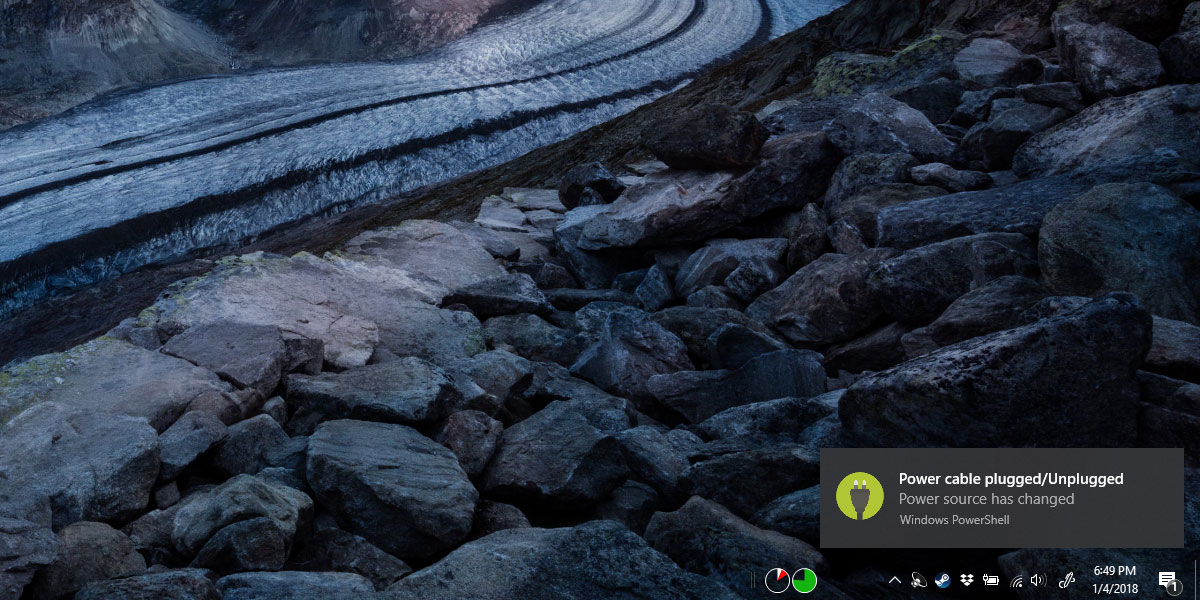
Možete je odbaciti kao i drugi Windows 10obavijesti. U Akcijskom centru sve će se te obavijesti pojaviti u programu PowerShell. Ne možete promijeniti veličinu obavijesti. Boja pozadine uvijek će biti ista kao i naglašena boja koju ste odabrali u sustavu Windows 10. Obavijest će biti u skladu s zadanim postavkama za obavijesti u sustavu Windows 10. Kada pokrenete PowerShell skriptu, otvorit će se PowerShell prozor nakratko sekunde i zatvori se automatski. To je normalno i nema čega da se brinete.
Možete upotrijebiti alat za planiranje zadataka da biste pokrenuli obavijest.








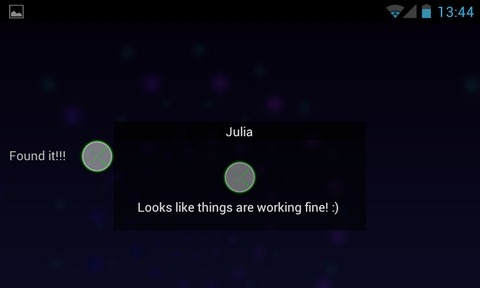




komentari